cdr格式
cdr格式怎么保存?才可以在ai中打开?
大家知道cdr格式怎么保存才可以在ai中打开吗?对于这个问题来说一些小伙伴们还是不知道怎么操作才可以在ai中打开,其实这个操作方法不困难。只要你想学习就一定会解决的,下文就是解决办法,大家快认真的看一看,看完之后你的问题就可以迎刃而解了!
1.首先,打开CDR软件,单击上方菜单栏中的【文件】,打开要转换的文件,(如下图红色箭头指向所示)。
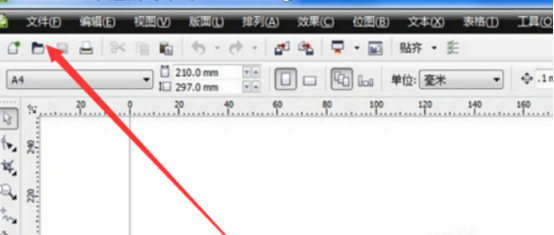
2.其次,完成上述步骤后,点击【文件】-【导出】,(如下图红色圈出部分所示)。
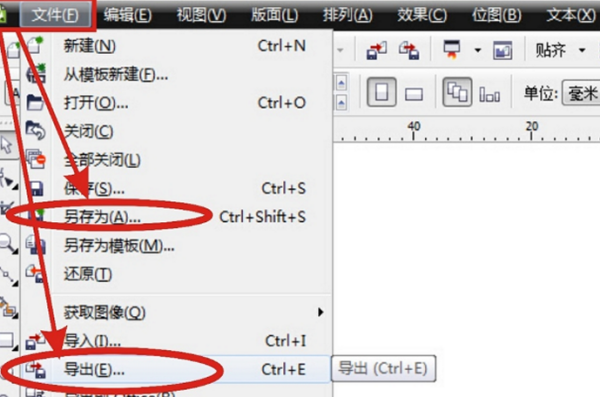
3.接着,在弹出窗口中,选择【ai格式】作为保存类型,然后按enter确定,(如下图红色圈出部分所示)。
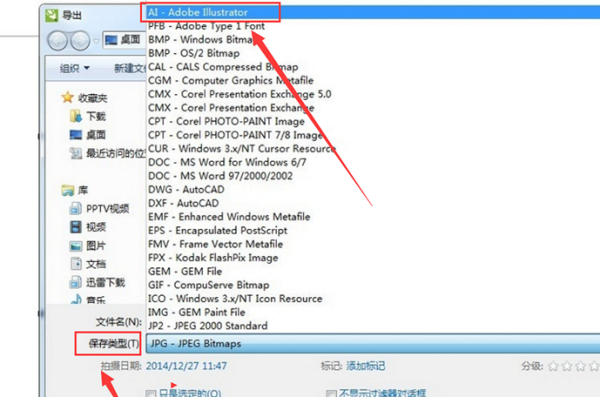
4.最后,完成上述操作后,打开AI软件,就可以打开刚刚导出的文件了,这样问题就解决了,(如下图红色圈出部分所示)。
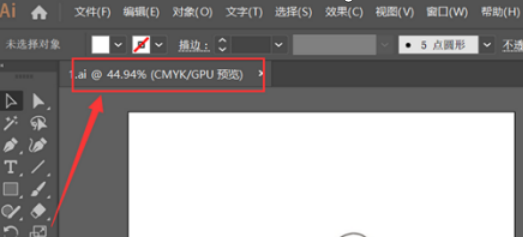
上方的4步骤,就是cdr格式怎么保存才可以在ai中打开的具体操作步骤,操作方法是不是没有大家想象的那么困难呢?已经观看老师操作一遍了,大家也赶快动手练起来吧,以后在遇到同样的问题就可以轻松的解决了。今天的教程就到这里了,感谢大家的观看,希望可以帮助你解决问题!
本篇文章使用以下硬件型号:联想小新Air15;系统版本:win10;软件版本:cdr 9.0。
cdr格式文件怎样用Photoshop打开?
办公软件开发进程不断提速和科学技术的飞跃发展,功能也越来越强大越来越完善,这就要求现代的工作人员要掌握更多的办公软件的操作方法和技能,才能适应现代工作的进程和步伐,现在人们都知道,很多的格式都可以互相通用的,对于我们新接触的cdr格式文件怎样用Photoshop打开的方法,就一起学习下边的课程吧。
1、首先打开CorelDRAW软件再将文件拖进CorelDRAW中。
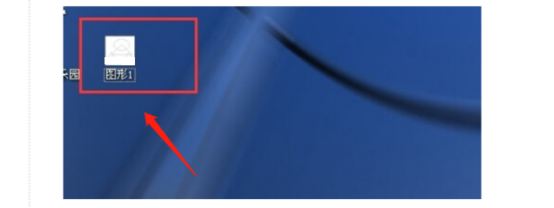
2、然后打开如图。
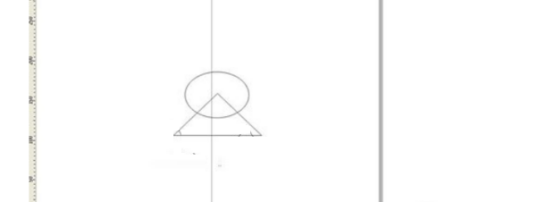
3、然后点击文件中的另存为。
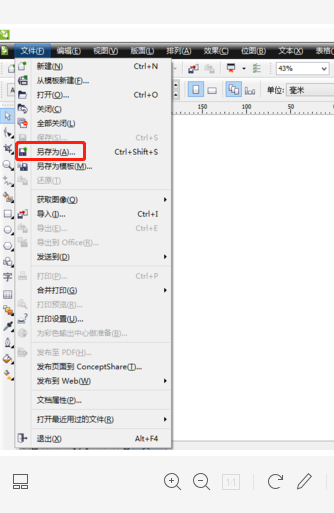
4、然后选择AI格式文件并点击保存
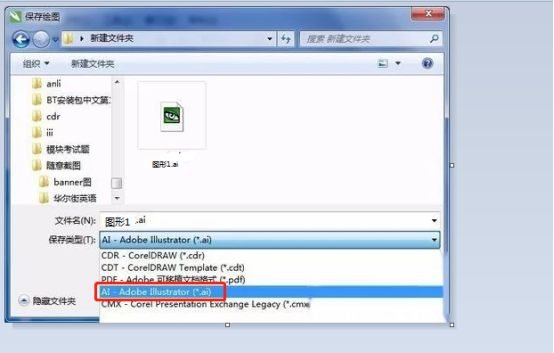
5、然后保存选择并点击保存。
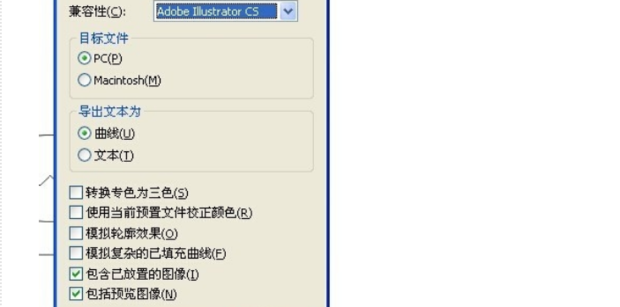
6、然后用AI把文件打开。
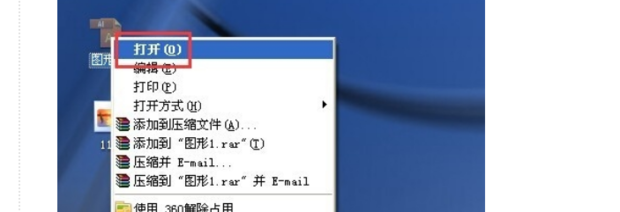
7、然后打开后如图。
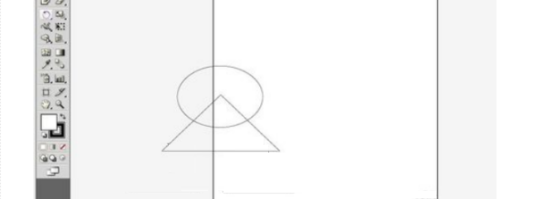
8、然后点击文件中的另存为。最后选择选择pdf格式就可以用ps打开了。
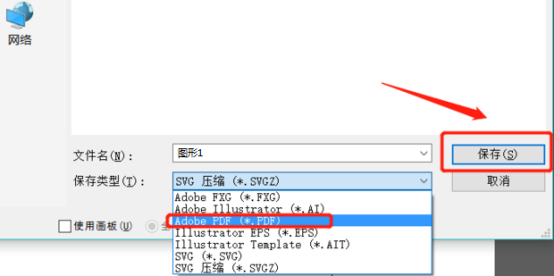
在日常工作中,学会更多的操作技巧,可以使我们的工作更加得心应手,常用办公软件,功能多种多样,学会软件的同时提高自己的办公效率,一举两得。我们学习了cdr格式文件怎样用Photoshop打开的方法,那么肯定还有其它的打开方法,不能觉得是新接触的软件,就害怕学不好,软件必须在课下多操作才能掌握它的核心知识。希望小编的课程可以给你带来帮助。
本篇文章使用以下硬件型号:联想小新Air15;系统版本:win10;软件版本:CorelDraw X4。



